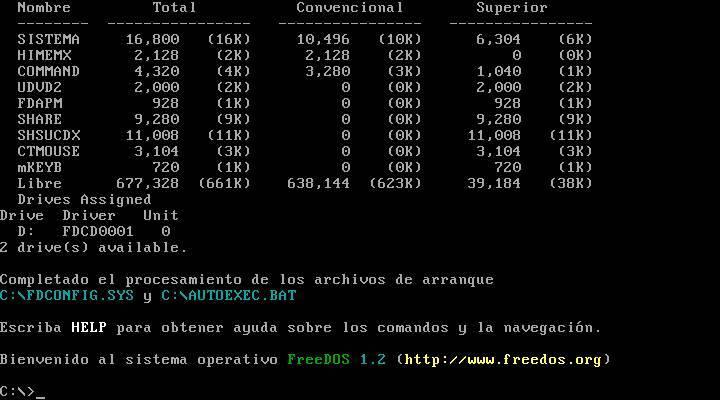Heutzutage würde niemand daran denken, MS-DOS auf seinem Computer zu installieren und zu verwenden. Dieses Microsoft-Betriebssystem wurde seit Jahrzehnten nicht mehr aktualisiert, und seine Einschränkungen sind so, dass wir es wahrscheinlich nicht einmal starten konnten. Es gibt jedoch immer noch Programme und vor allem Retro-Spiele, die wir möglicherweise irgendwann wieder verwenden möchten. Und diese können nicht wie in Windows und weniger in einem 64-Bit-System ausgeführt werden. Glücklicherweise gibt es ein alternatives Betriebssystem, das genau darauf ausgelegt ist, die Funktionalität von MS-DOS auf jeden modernen PC zu übertragen und alten Programmen ein zweites Leben zu geben: FreeDOS .
Was ist FreeDOS?

FreeDOS ist ein völlig kostenloses Open-Source-Betriebssystem, das als moderne Alternative zu MS-DOS entwickelt wurde, jedoch die Einschränkungen dieses alten Betriebssystems (z. B. in Bezug auf Speicher und Speicherplatz) beseitigt. Im Großen und Ganzen handelt es sich um eine kostenlose Version von DOS, eine Alternative, die alle Benutzer, die daran interessiert sind, sehr alte Software erneut auszuführen, tun können.
Dieses Betriebssystem kann auch beim Kauf eines neuen Computers ohne Windows gefunden werden. Da Hersteller keine „leere Festplatte“ ausliefern können, entscheiden sie sich für einfach und schnell. Sie installieren diese kostenlose Version von MS-DOS, senken den Preis des Laptops, indem sie nicht für die Windows-Lizenz bezahlen müssen, und überlassen es dem Benutzer entscheidet, welches Betriebssystem installiert werden soll.
Wofür ist dieses System?
Da es sich um ein DOS-inspiriertes Betriebssystem handelt, ist es natürlich nicht das Beste, das wir für jeden Tag auswählen können. Dieses Betriebssystem weist viele Einschränkungen auf, angefangen damit, dass es keine grafische Oberfläche hat, aber wir müssen es über Befehle verwenden. Wir werden auch nicht in der Lage sein, die Programme oder Spiele zu installieren, die wir heute kennen, da es weder Windows noch Linux ist und es daher nicht funktioniert.
Dieses System ist vor allem für Benutzer konzipiert, die aus Freizeit- oder beruflichen Gründen alte Software ausführen müssen. Zum Beispiel Tabellenkalkulationsprogramme, Datenbanken und sogar einige Retro-Spiele, die wir jetzt nicht auf einer modernen Windows-Version ausführen können. Wir können auch ältere Windows-Versionen (von 1.0 bis 3.11) installieren und verwenden, die unter MS-DOS ausgeführt wurden.
Aber natürlich ist es kein Betriebssystem, das wir in unserem Alltag verwenden werden. Selbst wenn unser neuer Computer mitgeliefert wird, werden wir ihn höchstwahrscheinlich zuerst entfernen, um ein anderes Betriebssystem wie Windows oder Linux zu installieren.
Installieren Sie FreeDOS Schritt für Schritt
Wir können Installieren Sie FreeDOS auf unserem Hauptcomputer (auf einer separaten Festplatte oder einer Partition) oder, wenn wir keine Komplikationen wünschen, auf einer virtuellen Maschine. Die beste Option ist die Verwendung von VMware oder VirtualBox zur Virtualisierung dieses Betriebssystems, da bei der Installation auf dem Haupt-PC die Funktionen verloren gehen.
Installationsmedien herunterladen und vorbereiten
Zunächst müssen wir als erstes tun Laden Sie die neueste Version von FreeDOS herunter zu unserem Computer. Natürlich ist der Download für alle Benutzer völlig kostenlos und wir können ihn von herunterladen hier . Es gibt mehrere Editionen, die wir herunterladen können, und wir müssen die auswählen, die unseren Anforderungen am besten entspricht:
- Standard-CD-ROM: Empfohlen für die meisten Benutzer.
- Legacy-CD-ROM: Empfohlen für ältere PCs und virtuelle Maschinen.
- Startdiskette + CD-ROM: Wenn unser PC eine Installationsdiskette benötigt, ist dies die Option.
- Full / Lite USB: Bilder, die für die Aufnahme auf einem USB bereit sind.
Wir werden das benutzen Standard-CD-ROM , da wir es in einer virtuellen Maschine installieren werden, und mit der ISO, wie es sich lohnt. Wenn wir es jedoch auf unserem PC installieren möchten, ist der Full USB viel komfortabler, da wir ihn mit jedem Programm wie Etcher aufnehmen können.
Installieren Sie FreeDOS
Wir starten unseren Computer mit dem von uns ausgewählten Medium (ISO, gebrannte CD, USB usw.) und sehen den Startbildschirm.
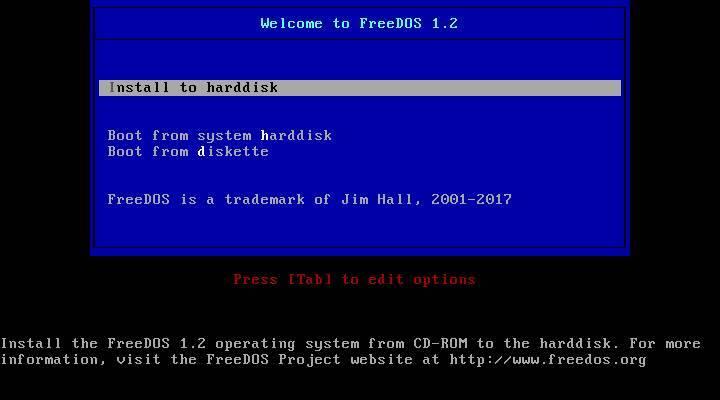
Wir wählen die Option "Auf Festplatte installieren" und die Installation beginnt. Wenn während des Ladens ein Fehler "Ungültiger Opcode" in der virtuellen Maschine auftritt, müssen wir im vorherigen Menü die Tabulatortaste drücken und beim Start den folgenden Parameter hinzufügen:
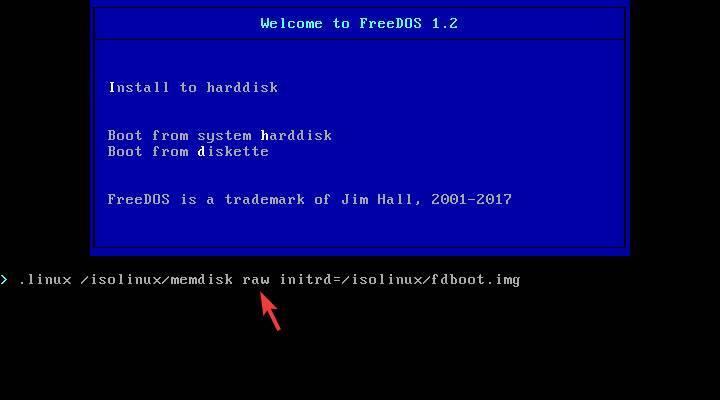
Wenn es uns auf einem physischen PC passiert, müssen wir sicherstellen, dass die Festplatte und das CD-Laufwerk als "Legacy" oder "IDE" konfiguriert sind.
Der nächste Schritt ist die Auswahl der Installationssprache des Betriebssystems.

Und dann müssen wir bestätigen, dass wir wissen, was wir tun werden, dass wir ein vollständiges Betriebssystem auf unserem PC installieren und dass wir unser Hauptsystem überschreiben können, wenn wir nicht vorsichtig sind.
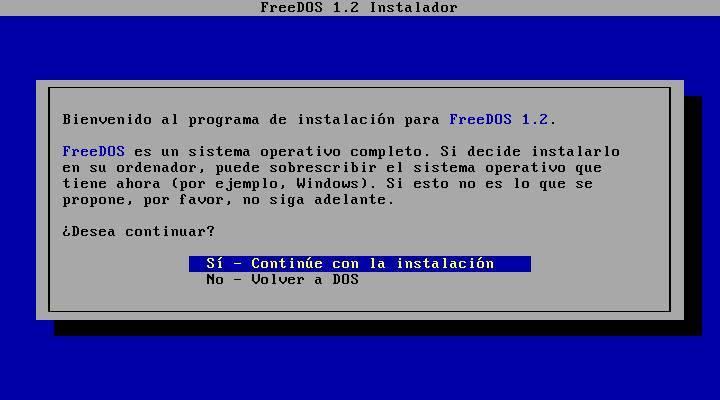
Erstellen von Partitionen
Bevor wir mit der Installation als solche beginnen können, müssen wir Partitionen erstellen. Wenn der FreeDOS-Assistent ein korrektes Partitionsschema erkennt, können wir mit der Installation fortfahren. Andernfalls wird eine Meldung wie die folgende angezeigt, in der Sie aufgefordert werden, die Partitionstabelle zu erstellen.

Der Assistent kümmert sich nur um Partitionen auf der Festplatte und fordert uns nach Abschluss des Vorgangs auf, den Computer neu zu starten.

Wir starten den PC neu und starten den Assistenten erneut, indem wir die vorherigen Schritte ausführen. An dem Punkt, an dem uns mitgeteilt wurde, dass das Laufwerk keine Partitionen hatte, wird uns jetzt mitgeteilt, dass es nicht formatiert ist. Wir haben die erste Option gewählt, damit sich das Programm um alles kümmert.

Klug. Jetzt sehen wir eine Zusammenfassung mit den neuen Daten der Partition. Und wir können mit der Installation fortfahren.
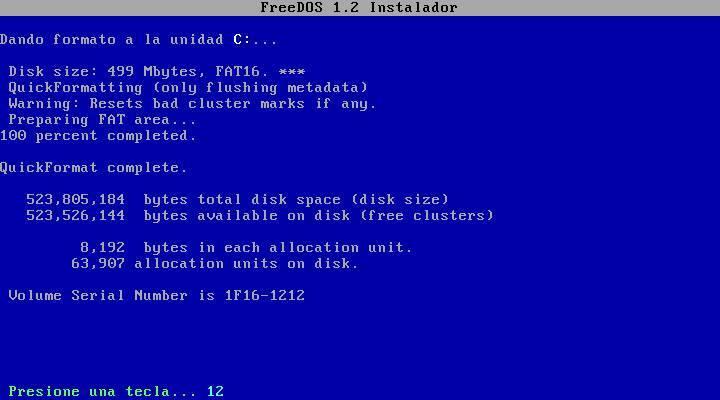
Fortsetzung der FreeDOS-Installation
Sobald die Partition fertig ist, kehren wir zum Hauptassistenten zurück. Als erstes müssen wir das Tastaturlayout auswählen.
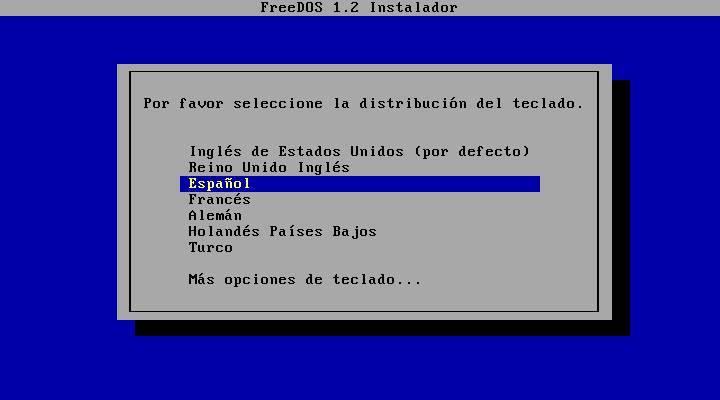
Im nächsten Schritt werden wir von FreeDOS gefragt, ob wir die Basispakete oder alle Pakete installieren möchten. Wir wählen die zweite Option, um die vollständigste Installation zu erhalten.

Die ersten Schritte der Installation sind bereits abgeschlossen. Jetzt müssen wir nur noch bestätigen, dass die Installation beginnen soll, und den Assistenten seine Aufgaben ausführen lassen.
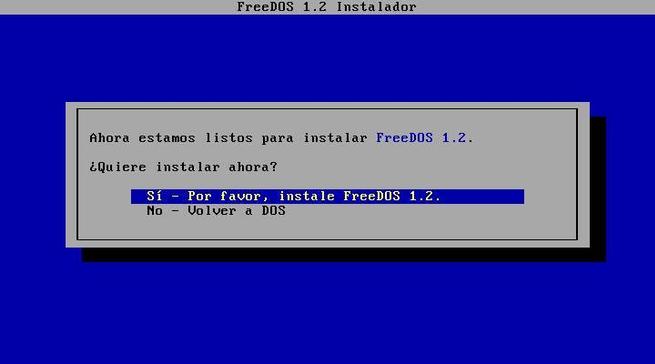
Der Installationsvorgang dauert nicht länger als einige Sekunden. Wenn der Vorgang abgeschlossen ist, wird eine Meldung angezeigt, die angibt, dass der Vorgang abgeschlossen ist, und der uns zum Neustart auffordert.
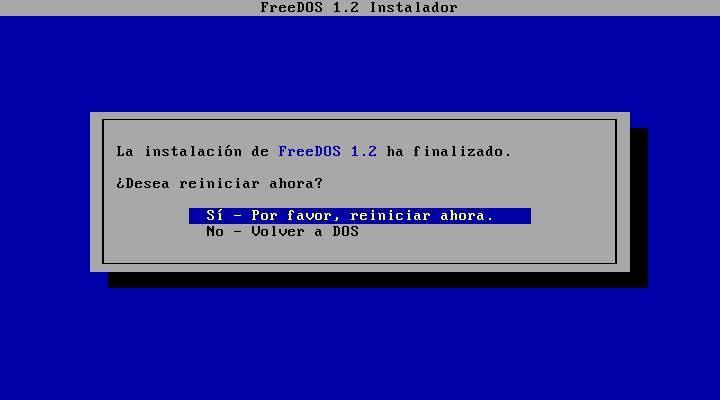
Wir haben die Installation von FreeDOS abgeschlossen.
Starten Sie FreeDOS
Wir haben das Betriebssystem bereits auf dem PC installiert. Nach dem Neustart (und dem Extrahieren der Installations-CD, vergessen Sie nicht) wird das Startmenü dieses Systems angezeigt.
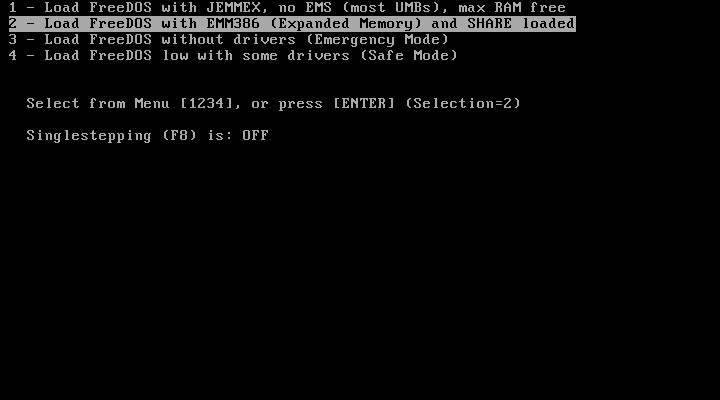
Modus 1 ist der reduzierte Modus des Betriebssystems, der uns die größte Menge an freiem Speicher bietet, während der zweite der erweiterte Modus mit mehr Modulen und besserer Kompatibilität ist. Die anderen beiden sind spezielle Modi für die Wiederherstellung.
Nach einigen Sekunden können wir sehen, wie das System funktioniert und unsere DOS-Konsole auf unsere Befehle wartet.